Cómo cambiar la calidad de video de Netflix para controlar los datos en 2022
Es muy molesto cuando estás en el clímax de un programa de televisión o una película y todo lo que ves es el logotipo de almacenamiento en búfer de Netflix. A pesar de tener un buen plan de datos, esto podría sucederle a usuarios como yo, que son propensos a ver episodios consecutivos el mismo día.
¡Ah, estos thrillers de Netflix! No puedo controlarme de jugar un episodio tras otro. Y no te culparé si tú también haces lo mismo. Para agregar a esto, hay una serie de Categorías ocultas de Netflix.
Entonces, si quieres ver programas de TV en Netflix sin almacenamiento en búfer entonces el truco mencionado aquí te será útil. Con este tutorial, puede cambiar la calidad del video de Netflix, lo que lo ayudará a reducir la calidad y, por lo tanto, a controlar el uso excesivo de datos.
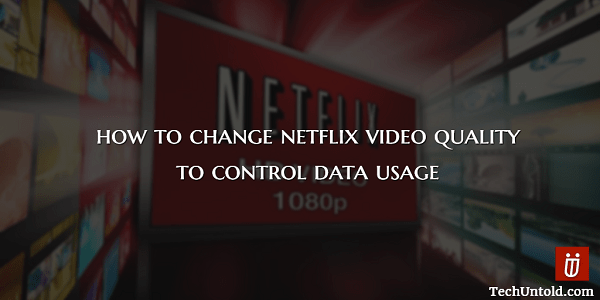
Ahora, solo para informarle si está reproduciendo videos de Netflix en Alta calidad entonces se consume 3 GB de datos por hora. Masivo, ¿verdad? A este ritmo, o estás restringido a mirar menos o tienes que prepararte para conseguir un gran agujero en su presupuesto mensual.
Entonces, si eres un adicto a los programas de televisión como yo, entonces es mejor comprometer un poco la calidad y llegar a la conclusión de las series sin tener que mirar la pantalla de almacenamiento en búfer y sin una enorme factura de Internet a fin de mes. .
Para lograr esto, voy a compartir la configuración a continuación con la que puede ajustar el Configuración de reproducción en tu cuenta de Netflix para bajar la calidad del video. Vayamos a ello.
Contenido
Cambiar la calidad de video de Netflix
Sitio Web
1. Abra Netflix en un navegador e inicie sesión en su cuenta.
2. Seleccione la pantalla deseada. Pase el mouse sobre el nombre de la cuenta en la esquina superior derecha y haga clic en Su cuenta.
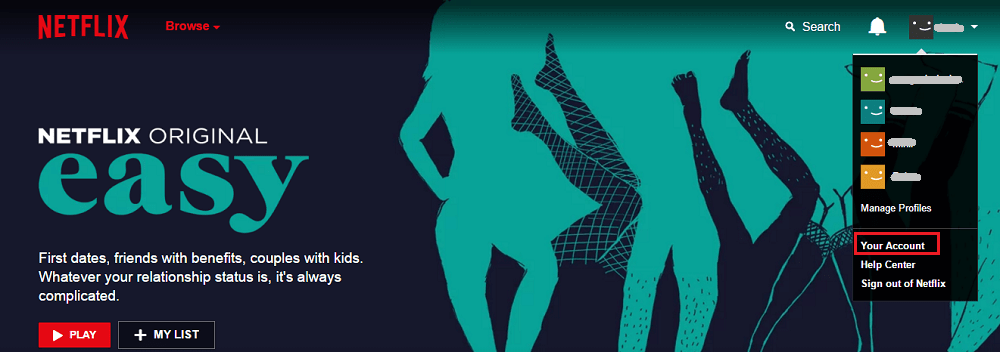
3. Desplácese hacia abajo y en la parte inferior debajo Mi perfil hacer clic en Configuración de reproducción.
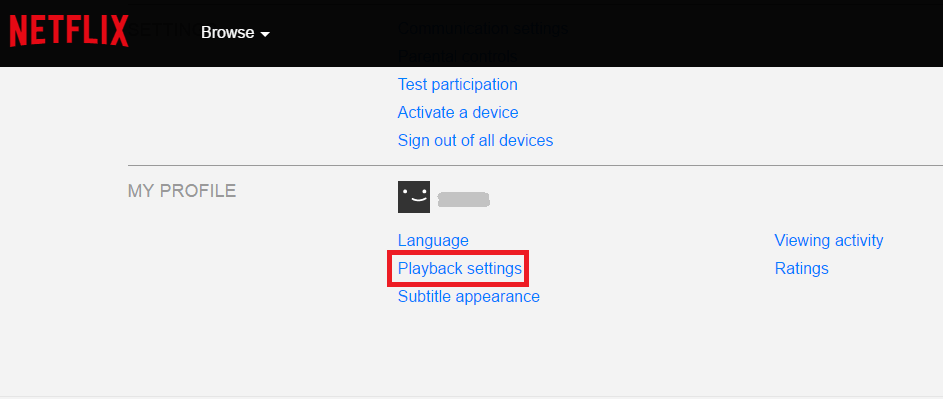
4. En Configuración de reproducción, seleccione Medio(0.7 GB/hora) o Baja(0.3 GB/hora).
5. Después de seleccionar una calidad de video más baja, haga clic en Guardar.
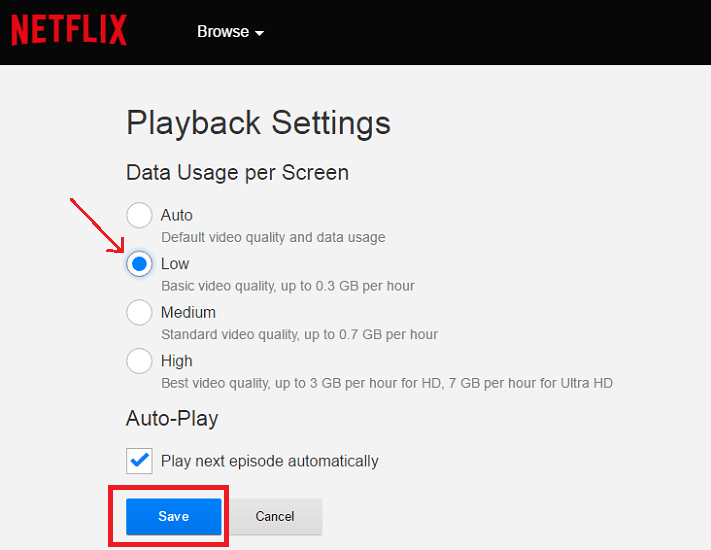
Con esto, ha disminuido con éxito la calidad del video en Netflix.
Aplicación Netflix
También logras lo mismo con la aplicación de Netflix. Para hacerlo, abra la aplicación en su teléfono inteligente. Seleccione la pantalla deseada.
Toque en Menú(icono de hamburguesa) en la esquina superior izquierda y seleccione Cuenta.
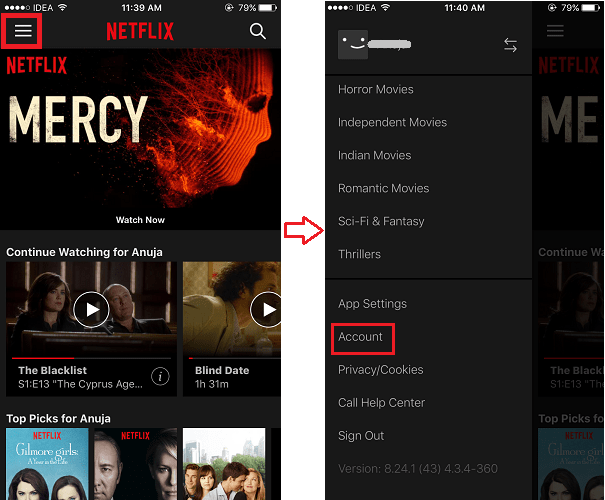
Netflix comenzará a abrirse en el navegador predeterminado de su teléfono inteligente. Después de esto, puede usar los mismos pasos que mencionamos anteriormente para el sitio web de Netflix para cambiar la calidad del video.
Problemas de sincronización
Si experimenta algún problema de sincronización de audio o video mientras realiza los pasos anteriores, ¡no se preocupe! Te cubrimos aquí.
Lee nuestra publicación sobre audio y video de Netflix fuera de sincronización para arreglar eso.
Más sobre Netflix
Le recomendamos encarecidamente que siga los siguientes tutoriales de Netflix cuidadosamente seleccionados.
1. Cómo sacar a alguien de la cuenta de Netflix inmediatamente para que puedas mirar
3. Descargar películas de Netflix para verlas sin conexión
Envolver
Esperamos que este método lo ayude a controlar su uso de datos en Netflix y pueda ver sus programas de TV favoritos sin almacenamiento en búfer. Compártelo con tus amigos en las redes sociales si te resultó útil. Comparte tus pensamientos sobre esto en los comentarios.